网络发现是一种网络设置,该设置会影响您的计算机是否可以查看(找到)网络上的其他计算机和设置,以及网络上的其他计算机是否可以查看您的计算机。近期有部分Win11用户想要打开网络发现,但是不太清楚应该如何操作,针对这一情况,下面小编就来和大家讲讲Win11启用网络发现的方法。
具体教程:
1、使用控制面板
打开Windows 搜索功能并进入控制面板,然后单击最上面的结果。
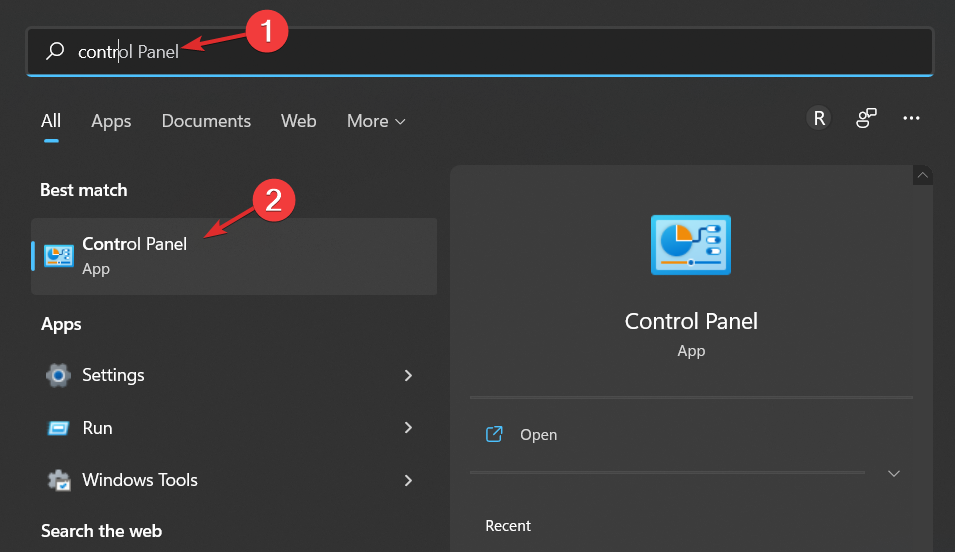
现在点击网络和互联网。
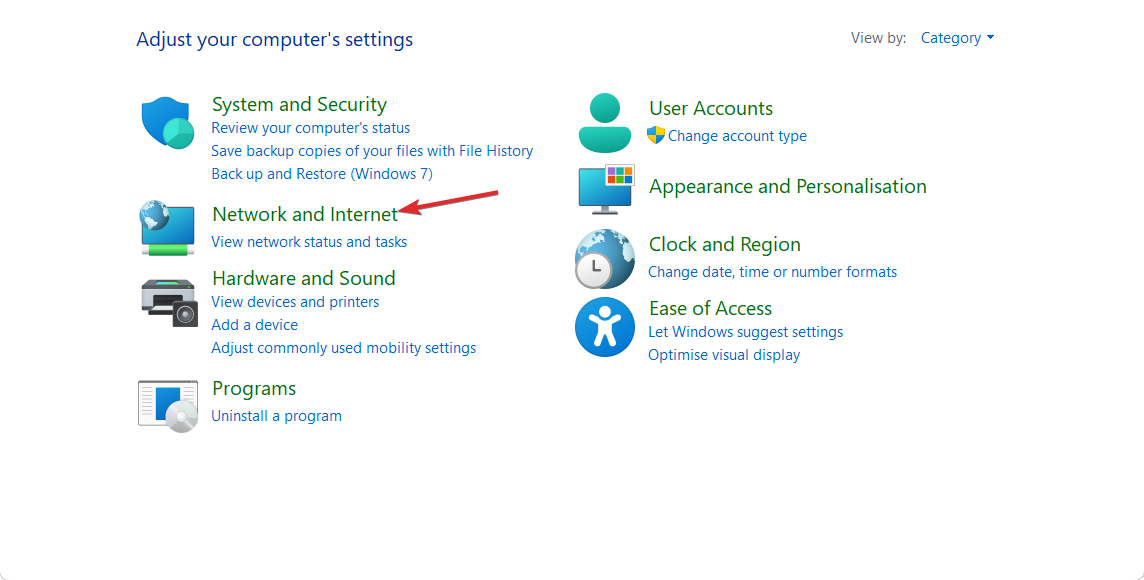
接下来,选择网络和共享中心选项。

从左侧面板中选择更改高级共享设置选项。

在这里,您所要做的就是选中打开网络发现选项旁边的单选按钮。此外,如果您想知道如何打开文件共享,可以选中打开文件和打印机共享旁边的单选按钮。而已!

如果您想关闭该功能,您可以简单地按照上述相同的步骤操作,但选中关闭网络发现选项旁边的单选按钮。
2、使用设置
通过同时按下打开设置,然后导航到网络和互联网,然后是以太网。请注意,如果您连接到 WiFi,则必须单击它而不是以太网。
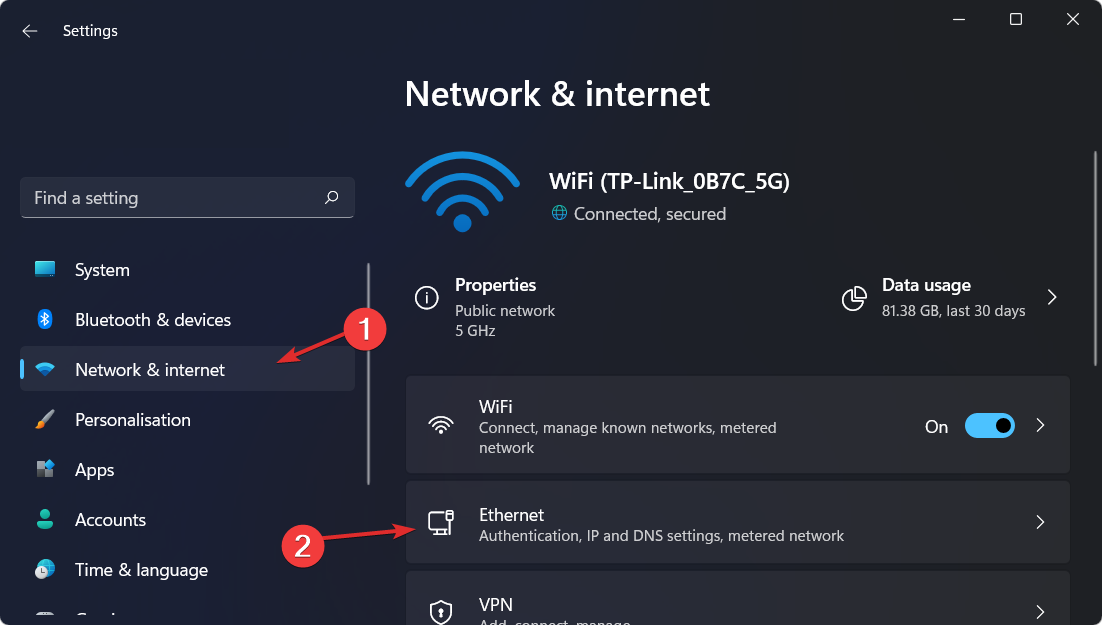
现在在WiFi或以太网属性下,您将拥有Network profile type部分,您可以在其中选择Private。此选项将自动启用网络发现。
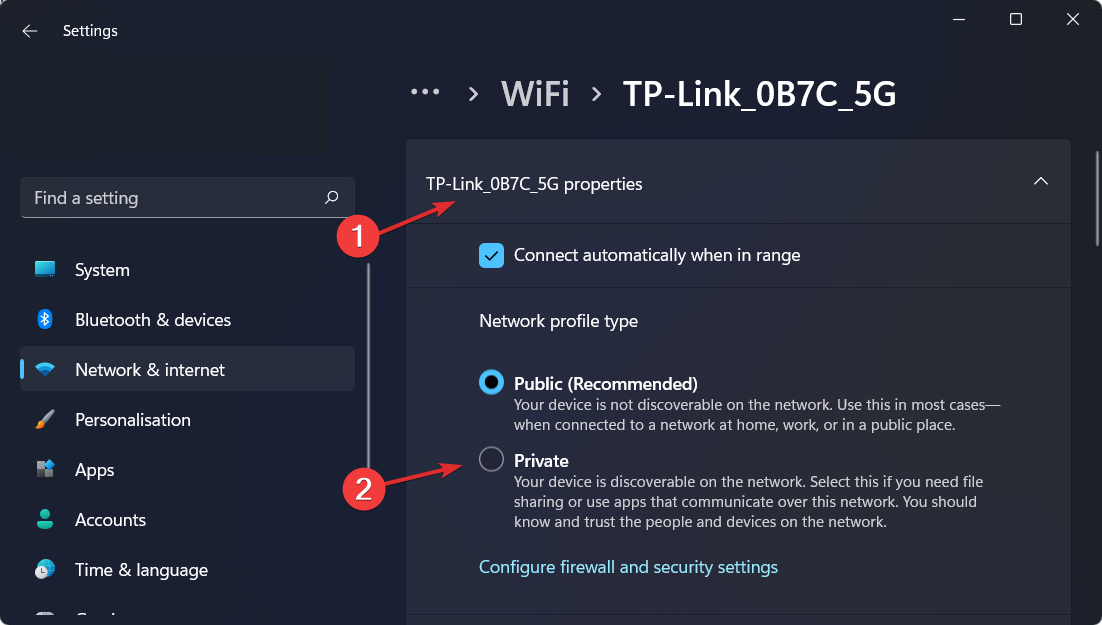 本篇电脑技术文章《Win11网络发现怎么打开?Win11启用网络发现的方法》由下载火(xiazaihuo.com)纯净系统之家网一键重装软件下载平台整理发布,下载火系统重装工具网可以一键制作系统启动盘,也可在线一键重装系统,重装好的系统干净纯净没有预装软件!
本篇电脑技术文章《Win11网络发现怎么打开?Win11启用网络发现的方法》由下载火(xiazaihuo.com)纯净系统之家网一键重装软件下载平台整理发布,下载火系统重装工具网可以一键制作系统启动盘,也可在线一键重装系统,重装好的系统干净纯净没有预装软件!Win11powershell打不开怎么办?Win11无法打开PowerShell窗口解决教程
Powershell窗口是专为系统管理员设计的新Windows命令行shell,它包括交互式提示和脚本环境。近期有部分Win11用户反映无法打开PowerShell窗口的问题,如果你也有同样的困扰,那么就来看看下面这篇小编带来的Win11无法打开PowerShell窗口解决教程吧。






